便利になった新常識とUIの変更点 | ベテランほど知らずに損してるIllustratorの新常識 2022(1)
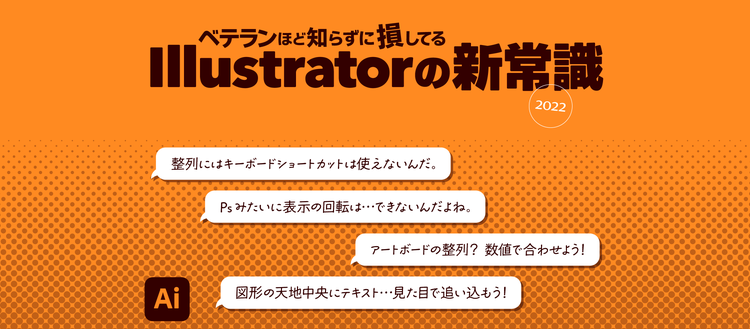
ベテランユーザーが見落としがちな 今のIllustratorならできること その1
35周年を迎えようとするIllustrator。Creative Cloud以降、Illustratorには細かいところに手が入っており、「それはイラレではムリなんだよね〜」という常識が変わりつつあります。
この連載では「イラレなら任せて!!」というベテランの方向けに、今のIllustratorを使うポイントを紹介します。
今回は5個の新常識とUIの変更点を取り上げます。ぜひ、“棚卸し”してみてください。

1日に何十回と利用する「整列」操作。アクションに登録してキーボードショートカットを設定することはできましたが、デフォルトではキーボードショートカットを設定できませんでした。
今のイラレには[オブジェクト]メニューの[整列]が加わりました。キーボードショートカットを設定することができます。
![[オブジェクト]メニューの[整列]](./media_151ede12b640b62c73c905112ca92562a873bce96.png?width=750&format=png&optimize=medium)
ただし、現時点では[等間隔に分布]は非対応です。

整列つながりでもうひとつ。
オブジェクトとテキストを天地で合わせたいとき、整列機能では天地が均等になりません。「源ノ角ゴシック」や「貂明朝」など、フォントによっては大幅に差が出ます。
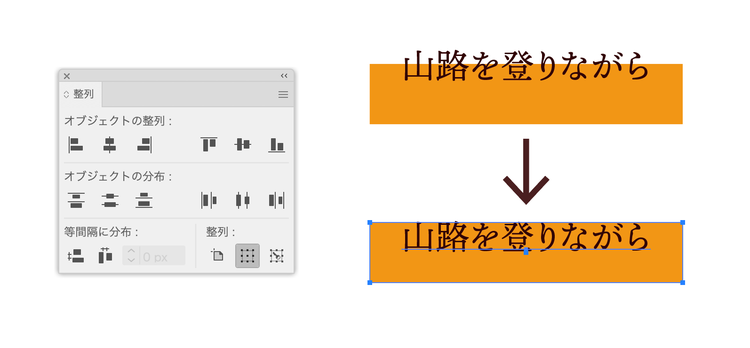
「そういうもの」と諦めきっている方が多いと思いますが、今のイラレなら可能です。[整列]パネルメニューの[字形の境界に整列]から「ポイント文字」(エリア内文字)を選択してチェックを付けてから整列してみてください。
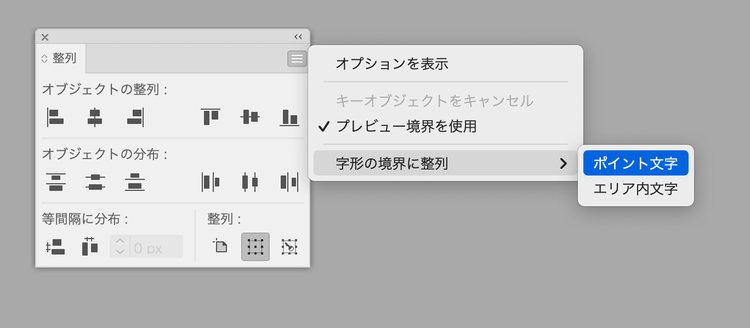

さらに整列ネタ。今のイラレなら[アートボードツール]で複数のアートボードを選択し、整列や[等間隔に分布]が可能です。
また、アートボード単位で選択し、ほかのドキュメントにペーストできます。
その際、環境設定で変更しておきたいのが[ロックまたは非表示オブジェクトをアートボードと一緒に移動]。ロックされたオブジェクト、非表示のオブジェクトも一緒にコピー&ペーストされるようにチェックを付けておきましょう(デフォルトはOFF)。
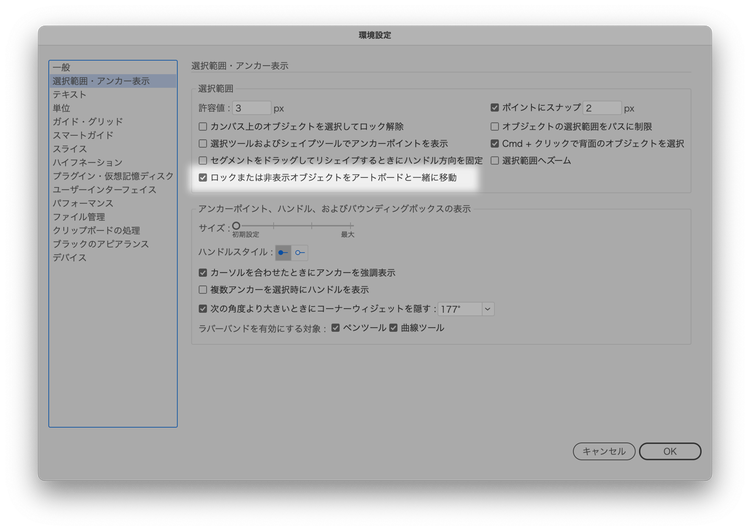

たとえば、ピザボックスの側面のテキスト、90°回転したままでは入力や編集しにくいですよね。また、イラストなどを描かれる方は、手の動きに合わせて表示を回転したいことがあるでしょう。
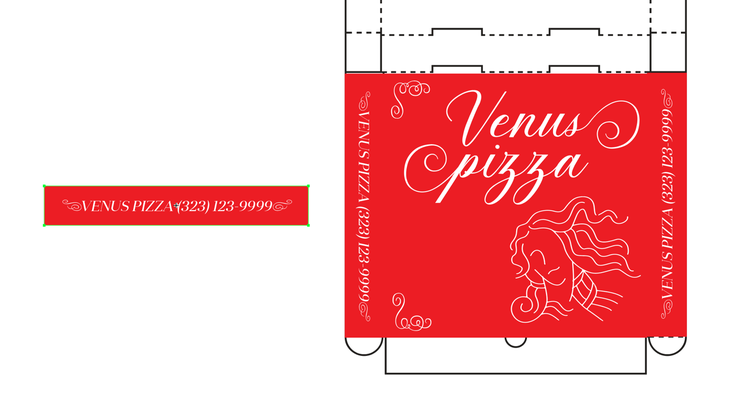
今のイラレなら「ビューの回転」が可能です。戻したいときにはescキーです。
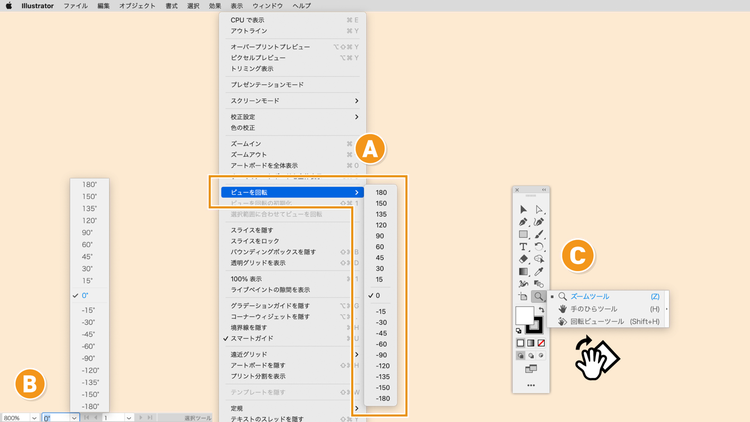

オブジェクトのロックは非常によく使う機能です。たくさんのオブジェクトがあるとき[レイヤー]パネルでロック解除したいオブジェクトを選択するのは、ちょっと面倒です。
今のイラレならロックされたオブジェクトを個別にロック解除できます。ロックされたオブジェクトで右クリックし、[ロック解除]からオブジェクト名([レイヤー]パネル上での名称)をクリックします。
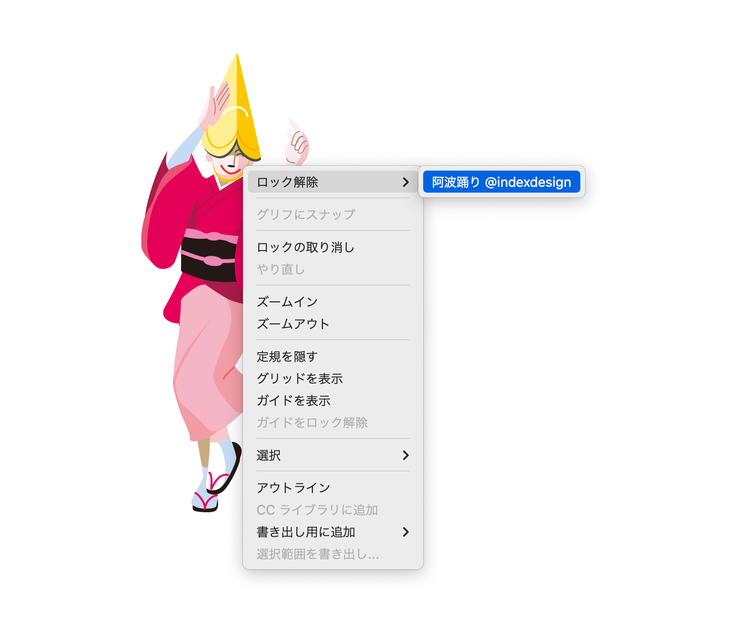
インターフェイスの変更
これまで「埋め込みはアイコンあり、リンクはアイコンなし」でしたが、「埋め込みはアイコンなし、リンクはアイコンあり」に変更。アイコンのデザインも変更されています。
慣れるまで、少し時間がかりそうです…
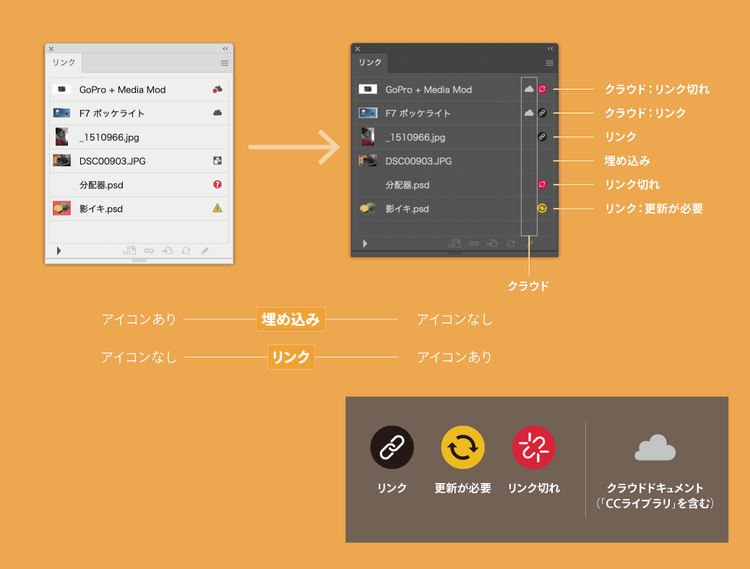
[文字]パネル内、「自動」カーニングが「メトリクス」カーニングに変更されています。
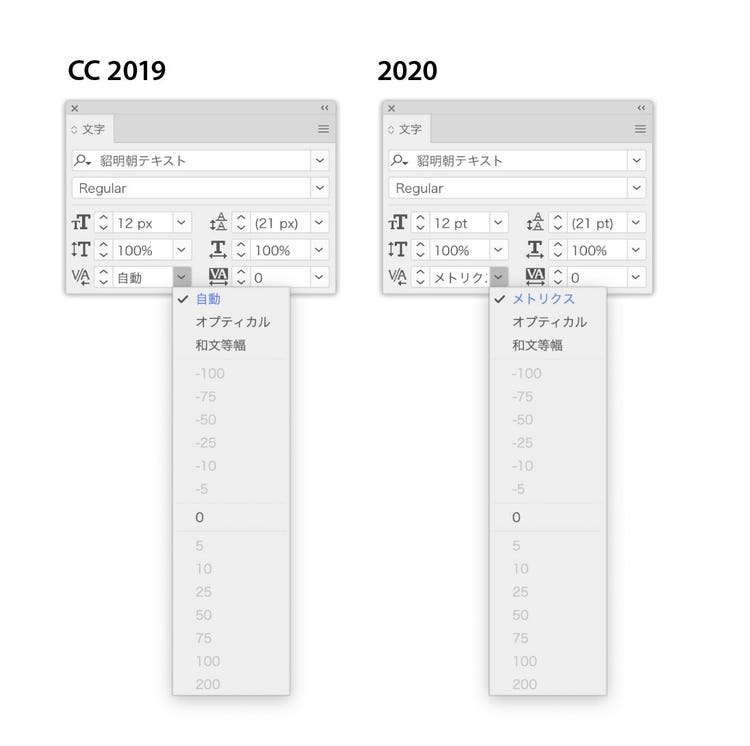
まとめ
「今のイラレならできること」を5つ紹介しました。「できなくても困らないけれど、できたら少し早くなる」こととして、ぜひ取り入れてみてください!
- 整列コマンドにキーボードショートカットを設定できる
- オブジェクトとテキストを意図通り、天地中央に整列できる
- アートボードを整列したり、ほかのドキュメントにコピー&ペーストできる
- 表示を回転して作業できる
- ロックされたオブジェクトを個別にロック解除できる